Ako vytvoriť chatové skupiny v aplikácii Facebook Messenger, WhatsApp a signál

Jednou z vynikajúcich vecí v chatových aplikáciách je tomôžete si vytvoriť svoje vlastné skupiny. Toto je neoceniteľné, ak máte ľudí s podobnými záujmami alebo ak si jednoducho chcete medzi niektorými ľuďmi nechať súkromný rozhovor. Ako však vytvoríte chatovacie skupiny a ako potom pozývate ľudí, aby sa pripojili?
Nie je to také ťažké a dnes sa ukážemako to urobiť pre tri hlavné služby. Toto sú Facebook Messenger, WhatsApp a Signal. Urobím to na desktopových verziách služieb, kedykoľvek to bude možné.
Ako vytvoriť chat skupiny v niekoľkých jednoduchých krokoch
Každý má rád ľahké, takže začnime s najjednoduchším zo všetkého - Facebook Messenger.
Ako vytvoriť chatové skupiny v
Prejdite do aplikácie Messenger av ľavom hornom rohu kliknite na ikonu a spustite novú správu.
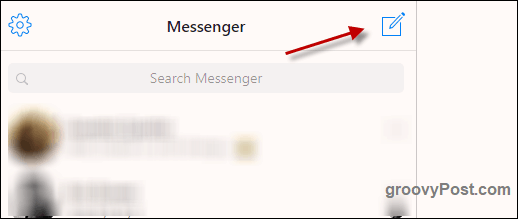
Teraz sa v hornej časti zobrazí názov aosoba alebo skupina. Keďže skupina ešte neexistuje, začnite písať mená ľudí, ktorých chcete v skupine zadať. V tomto príklade som pridal svoju manželku a ja. Pokračujte v pridávaní ľudí, kým sa nedokončí y0u.
Z osobnej skúsenosti však poviem, že niektorí ľudia neradi pridávajú do skupín bez ich súhlasu. Najprv sa ich opýtajte.
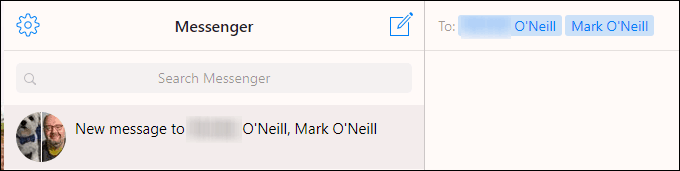
Tým sa skupina vypne a môžete začať chatovať. Vaše správy sa potom odošlú všetkým v skupine a vy môžete vidieť, kto správu videl a prečítať si ich.
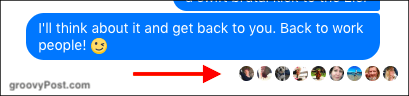
Na pravej strane pod ľudia, uvidíte, kto je v skupine (vynechal som ich tu). K dispozícii je tiež odkaz na pridanie ďalších ľudí.
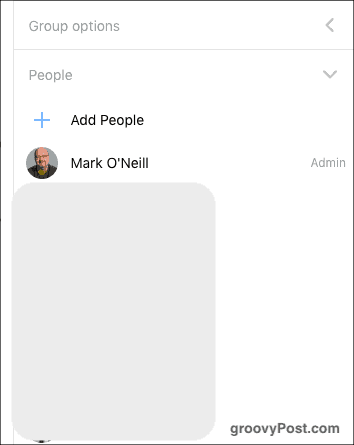
V hornej časti bočného panela na pravej strane môžete kliknúť na názov a zmeniť ho na ľubovoľné požadované položky. Keď máte názov požadovanej skupiny, kliknite na hotový.
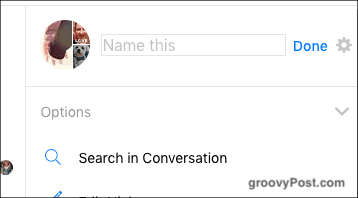
Ako vytvoriť chat skupiny v WhatsApp
Nemôžem začať počítať, koľko skupín somčasť v WhatsApp. Toľko, že som stlmil všetky upozornenia, aby som zastavil pípanie môjho telefónu každé dve minúty. Ale niet pochýb, že mať špeciálne záujmové skupiny v WhatsApp je skvelé. Napríklad môj švagor vytvoril skupinu na plánovanie svojej svadby.
Navrhujem to urobiť na počítačovej verzii alebo webovej verzii WhatsApp, pretože je to omnoho jednoduchšie. Je zrejmé, že všetko bude synchronizované s telefónom neskôr.
Kliknutím na tlačidlo v hornej časti začnite novú konverzáciu.
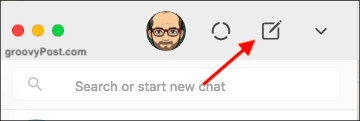
Teraz kliknite Nová skupina.
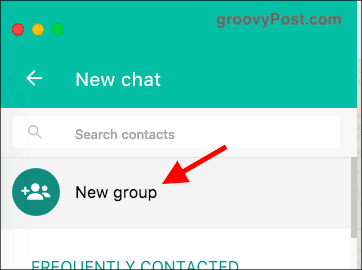
Povaha WhatsApp znamená, že vo svojej verzii WhatsApp v telefóne musíte mať telefónne číslo osoby. Ak je k dispozícii, vyhľadajte meno a pridajte do skupiny tie, ktoré chcete.
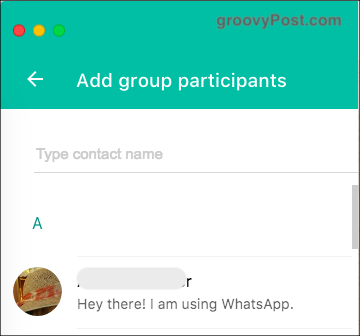
Skupina sa potom prvýkrát otvorí a bude pripravená na chatovanie. Ak kliknete na nadpis hore, môžete ho zmeniť na niečo nezabudnuteľné a nahrať avatar skupiny.
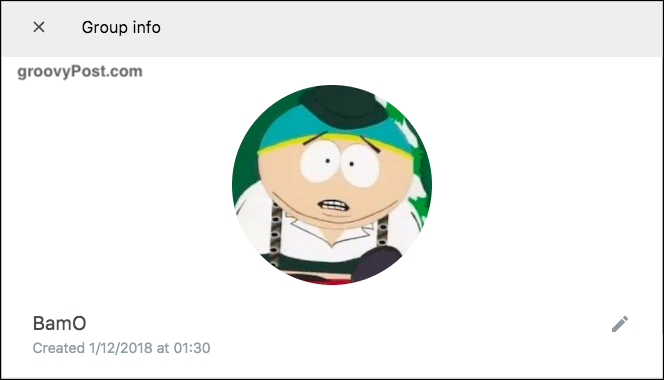
Ak v nastaveniach skupiny prejdete ďalej,uvidíte niektoré ďalšie užitočné funkcie. Jedným z nich je stlmiť oznámenia (čo odporúčam urobiť, ak je skupina zaneprázdnená). Druhým je, aby sa ostatní členovia tímu stali administrátormi skupiny.
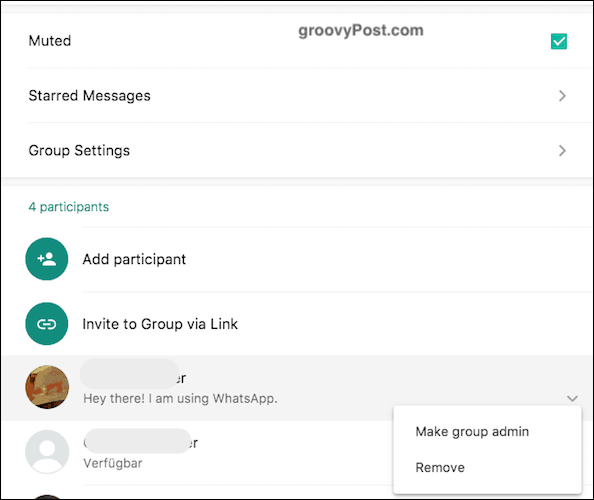
Ak sa pozriete na vyššie uvedenú snímku obrazovky, uvidíte, že existuje možnosť nazývaná Pozvať do skupiny prostredníctvom odkazu, Takto sa vytvorí odkaz, na ktorý sa dá kliknúť a ktorý môžete zverejniť online, aby sa k nemu mohla pripojiť verejnosť. Alebo to môžete poslať určitým jednotlivcom, čím sa zníži krivka učenia sa pre vstup do skupiny.
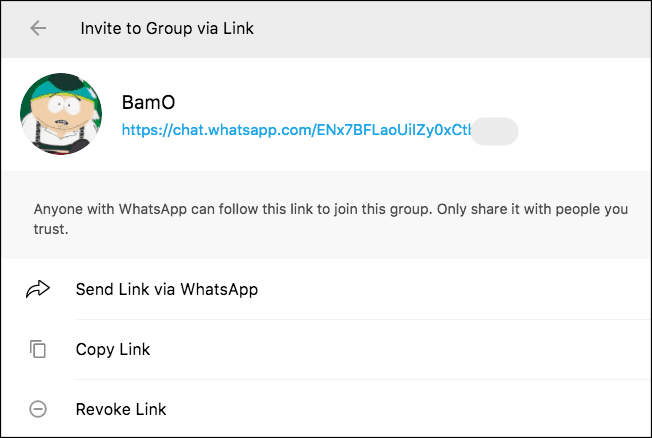
Ako vytvoriť skupiny chatu v signáli
Nemal som príliš veľa skúseností s vytváraním skupín v spoločnosti Signal, pretože sa stále snažím presvedčiť svojich priateľov, aby prešli z WhatsApp. Vytvorenie skupiny je však relatívne jednoduché a bezbolestné.
Zdá sa, že verzia signálu pre stolné počítače vám zrejme neumožňuje vytvoriť skupinu. Takže to budete musieť urobiť na telefóne.
Kliknutím na logo v pravom hornom rohu začnite novú konverzáciu.
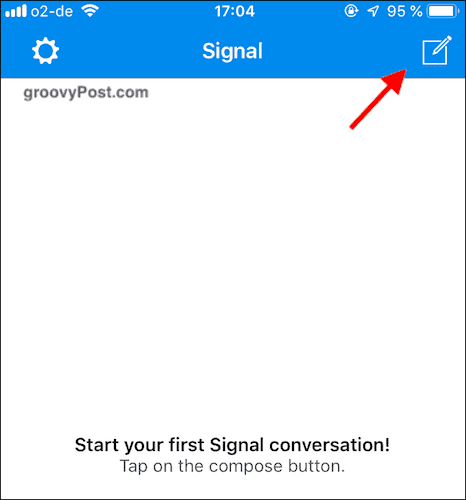
Kliknite na ikonu Skupina v pravom hornom rohu.
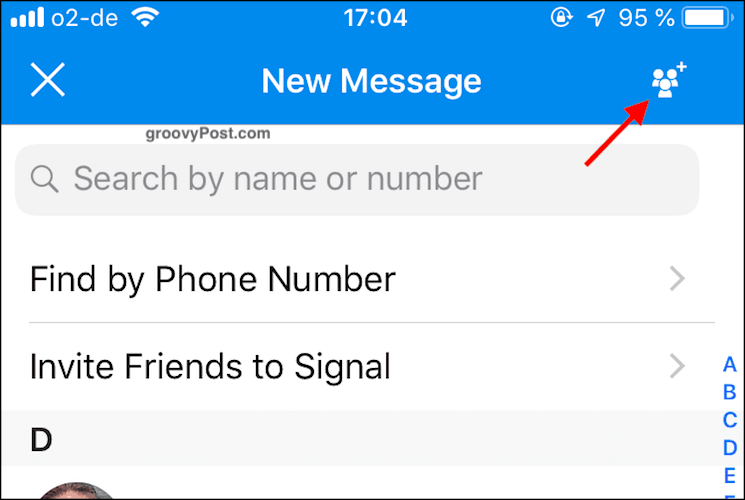
Pomenujte svoju novú skupinu a pridajte ľubovoľné kontakty, ktoré chcete pridať. Potom klepnite na vytvoriť a nová skupina sa otvorí.
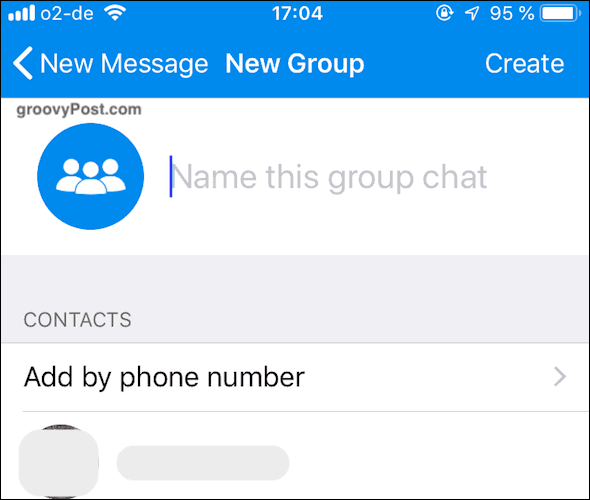
Toto je samozrejme na iOS, ale predstavoval by som si, že Android sa príliš nelíši. Možno len pár kozmetických rozdielov.
záver
Niekedy je jednoduchšie mať online „zhluky“kde spájate skupinu ľudí do tej istej konverzácie. Každá významná chatová služba teraz podporuje skupinové rozhovory vrátane programu Skype. Skype môže byť v skutočnosti najjednoduchší zo série s ikonou skupiny a rýchlym kliknutím na pridanie členov.
Máte skupinové rozhovory?










Zanechať komentár